Comment configurer les ampoules/prises/interrupteurs connectés TP-Link sur l'application Deco
Depuis le firmware 1.6.0 ou les versions ultérieures, nous avons ajouté la fonctionnalité permettant de configurer les ampoules/prises/commutateurs intelligents TP-Link directement via l'application Deco.
Ici, nous prenons le Deco M5 comme exemple, et ci-dessous sont les étapes de configuration détaillées.
Remarque : Assurez-vous également que votre application Deco est mise à jour avec la dernière version.
Étape 1. Connectez votre téléphone au Wi-Fi de Deco, ouvrez l'application Deco, accédez à la page Réseau et appuyez sur la section Smart Home .
Appuyez sur l' icône "+" dans le coin supérieur droit et cliquez sur Ajouter un appareil intelligent .
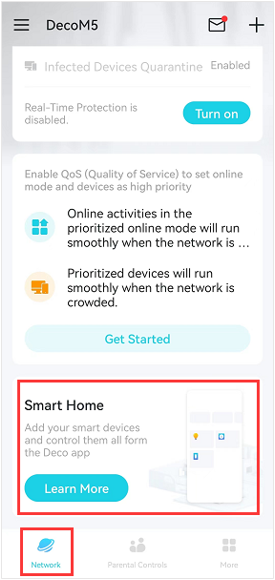
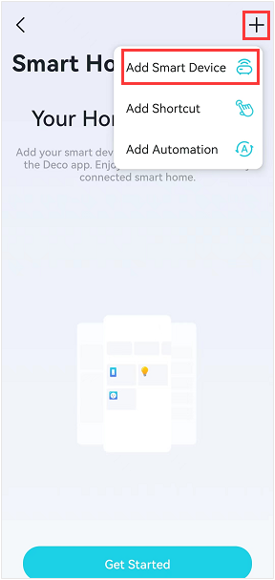
Étape 2. Appuyez sur TP-Link , puis sélectionnez les appareils intelligents que vous souhaitez configurer.
Ici, nous prenons le KP115 comme exemple.
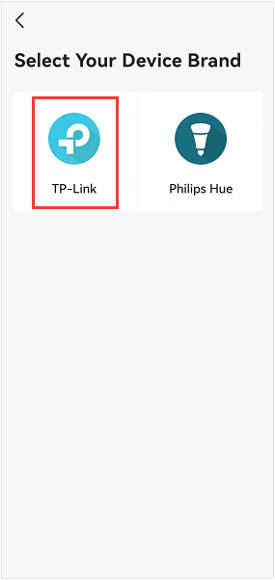
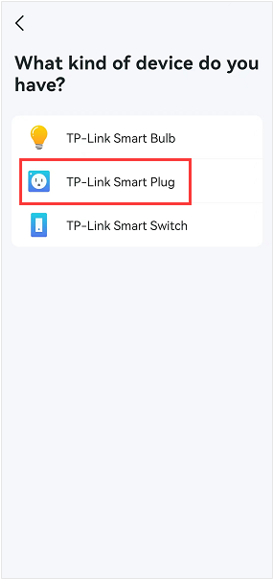
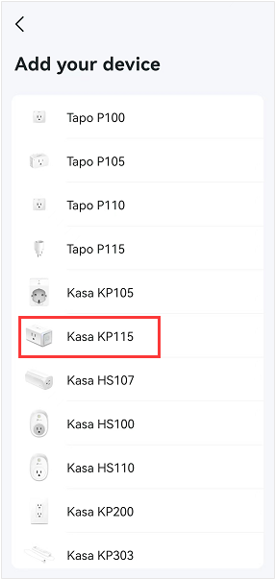
Étape 3. Allumez le KP115 et attendez que le voyant Wi-Fi clignote en orange et bleu, puis passez à Suivant .
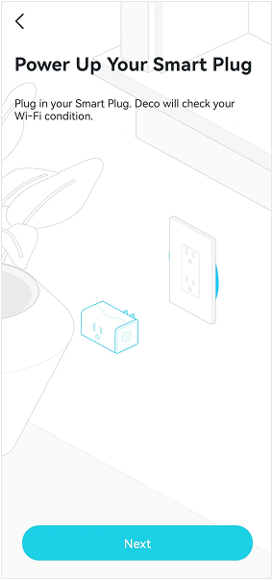
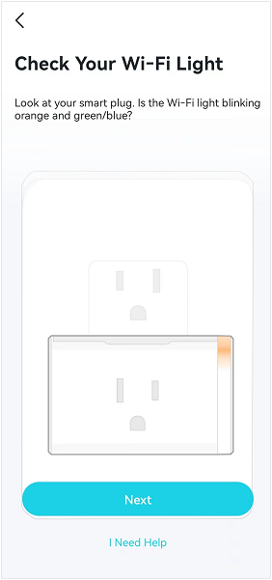
Étape 4. Accédez à la page Paramètres> Wi-Fi de votre téléphone pour le connecter au SSID par défaut de la prise intelligente KP115, puis revenez à l'application Deco et cliquez sur "Je suis déjà connecté" .
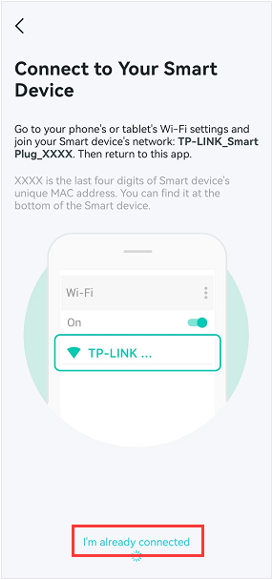
Étape 5. Deco recherchera la prise intelligente et la prise intelligente se connectera au réseau Wi-Fi Deco. Une fois la prise intelligente connectée, deco couplera la prise intelligente.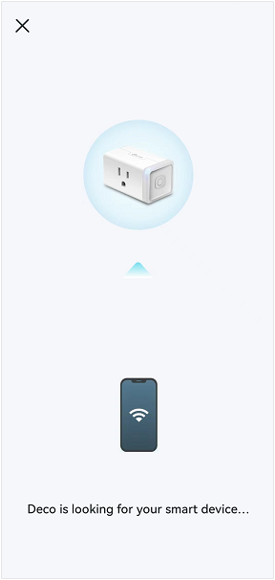
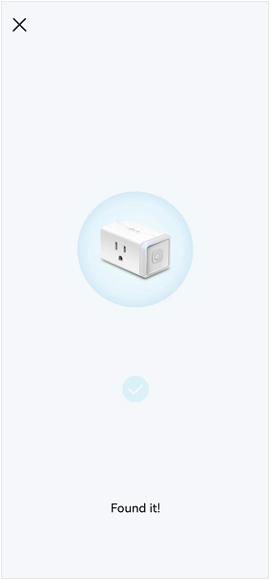
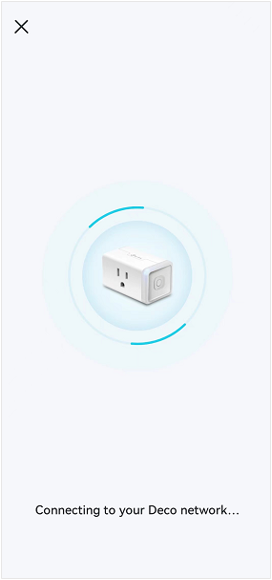
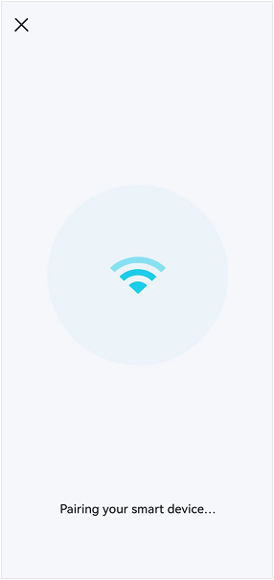
Étape 6. Nommez la prise intelligente et choisissez un emplacement pour celle-ci, puis cliquez sur Suivant pour appliquer les paramètres et terminer la configuration.
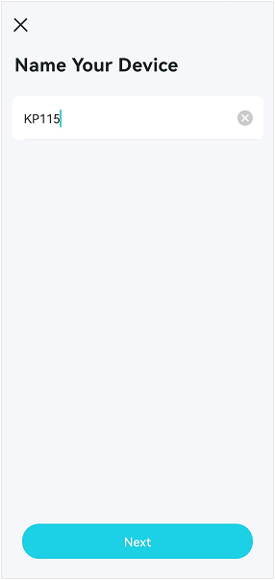
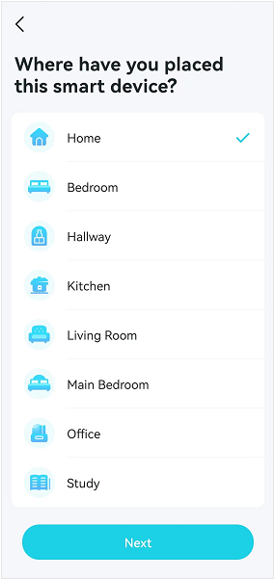
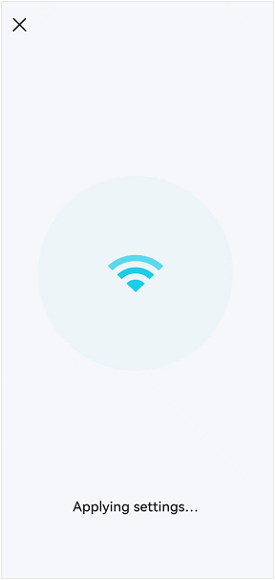
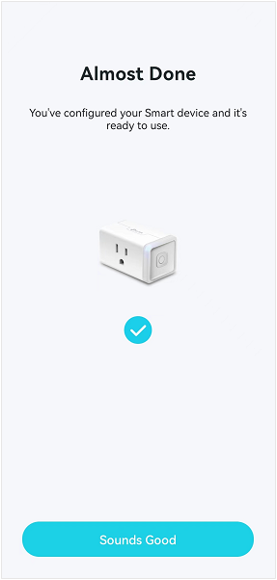
Étape 7. Ensuite, vous verrez et gérerez la prise intelligente sur la page Smart Home.
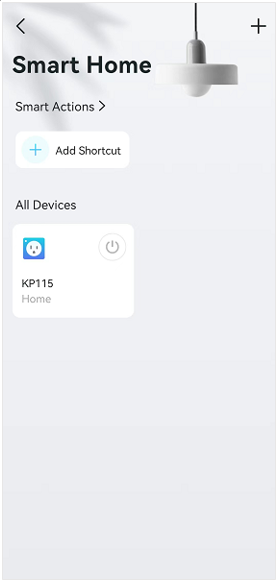
Est-ce que ce FAQ a été utile ?
Vos commentaires nous aideront à améliorer ce site.
